1. Warum sollte eine FAQ Section in keinem Shop fehlen?
FAQs sind Fragen (und Antworten darauf), welche von Usern immer wieder gestellt werden. Natürlich sollte man als Website-, oder Shopbetreiber mittelfristig genau dort ansetzen und seinen Shop entsprechend verbessern, denn diese Fragen kommen nicht ohne Grund immer wieder auf. Damit sind wir auch schon in der richtigen Diskussion, machen FAQs überhaupt Sinn? Wir sagen klar Ja, denn richtig gemacht erfüllen FAQs einen wichtigen Zweck!
So sollten FAQs nicht sein
Unterhält man sich im Coworking Space mit anderen Menschen zu diesem Thema, habe ich immer wieder gehört, dass FAQs nervig sind und sich viele der Kollegen einfach nicht wohl dabei fühlen diese zu lesen, da sie ihre individuellen Probleme dort nicht berücksichtigt sehen. Und das ist normal, insofern man sich als Website-, oder Shopbetreiber nicht auf seine User konzentriert. Oftmals hilft das Ausfüllen einer Persona (dauert 15 Minuten und kann Wunder bewirken) und das Durchsehen von E-Mails um den User inhaltlich genau dort abzuholen, wo er es erwartet. Höre auch am Telefon genau hin, welche Fragen wiederholen sich oft?
Vermeide folgende Fehler beim Schreiben der FAQs:
- Zu lange Artikel, welche die Frage nicht kurz und prägnant beantworten.
- Die Antwort verfehlt die eigentliche Frage.
- Befremdlich, wählst Du die falschen Wort, können Sie das Gegenteil bewirken und der User fühlt sich nach dem Lesen nicht sicherer, sondern eher distanzierter.
- Mache keinen Sales-Text daraus, es ist nichts nerviger als eine FAQ Sektion, welche Fragen enthält wo Du Dir wünschst, dass sie Dir Deine Kunden stellen (zum Beispiel: "Warum ist Dein Onlineshop der beste in der Nische?"). So etwas möchte keiner lesen.
So klappt es mit den FAQs
Auch wenn der Content und die Features Deines Shops top sind und alles enthalten, was Deine User wissen müssen, können gut gemachte FAQs sehr gewinnbringend sein. Einige Gründe dafür sind:
- Erhöhe das Vertrauen und die Nähe zu Deinen Usern, indem Du zeigst, dass Du ihre Fragen gut recherchiert hast und genau auf ihre Fragen eingehst.
- Wenn Deine User in Eile sind, bieten die FAQ eine tolle Möglichkeit, sich selbst zu helfen.
- Biete Antworten auf Fragen zum Versand und Retouren. So schaffst Du es Vertrauen zu gewinnen und optimaler Weise Deine Conversion positiv zu beeinflussen.
- Ganz uneigennützig ist das natürlich nicht, mit guten FAQs kannst Du die Flut an Emails und Anrufen regulieren und sparst so viel Zeit und Gel.
Überlege Dir eine Strategie für die FAQs, welche außerdem folgenden Grundprinzipien entsprechen sollte:
- Strukturierung: Überlege Dir eine einfach zu durchschauende Struktur für die FAQs, immer mit den Fragen Deiner User im Kopf. Schreibe Dir all diese Fragen auf, versuche Oberkategorien und Unterkategorien zu finden und die Fragen entsprechend einzusortieren.
- Präzise: Komme zum Punkt. Schweife bei den Antworten auf die Fragen nicht ewig aus, sondern beantworte die Fragen so kurz und prägnant wie möglich. FAQs sind nicht der Ort an dem Schriftsteller geboren und Literaturgeschichte geschrieben werden sollen. Deine User wollen Ihre Frage finden, eine kurze Antwort darauf erhalen und dann weitermachen.
- Customer-Centric: Wie bereits mehrfach beschrieben: Genau wie Dein Shop auf den User ausgerichtet sein sollte, so sollten es auch die FAQs sein. Sprich Deine User direkt an und führe genau die Fragen auf, mit welchen sie sich rumtreiben.
Wenn Du die Recherche zu den FAQs richtig anstellst und Dich intensiv mit dem Thema beschäftigst, wirst Du nicht nur tolle FAQs haben, welche Dir viel Arbeit am Telefon und per Email abnehmen, Du wirst außerdem viel über Deine User lernen und solltest auch genau dort ansetzen um Dein Angebot entsprechend zu verbessern.
Mit diesem Gutscheincode erhältst Du 10% Rabatt: pluszweipromo-2022
2. So installierst Du unser Plugin und richtest es Dir ein
1. Step: Plugin Kaufen
Kauf im Shopware Community Store durchführen: Folge den Steps innerhalb des Shopware Community Stores und lade Dir die Zip-Datei herunter oder folgende den Anweisungen zum Kauf des Plugins innerhalb des Admin-Bereiches von Shopware.
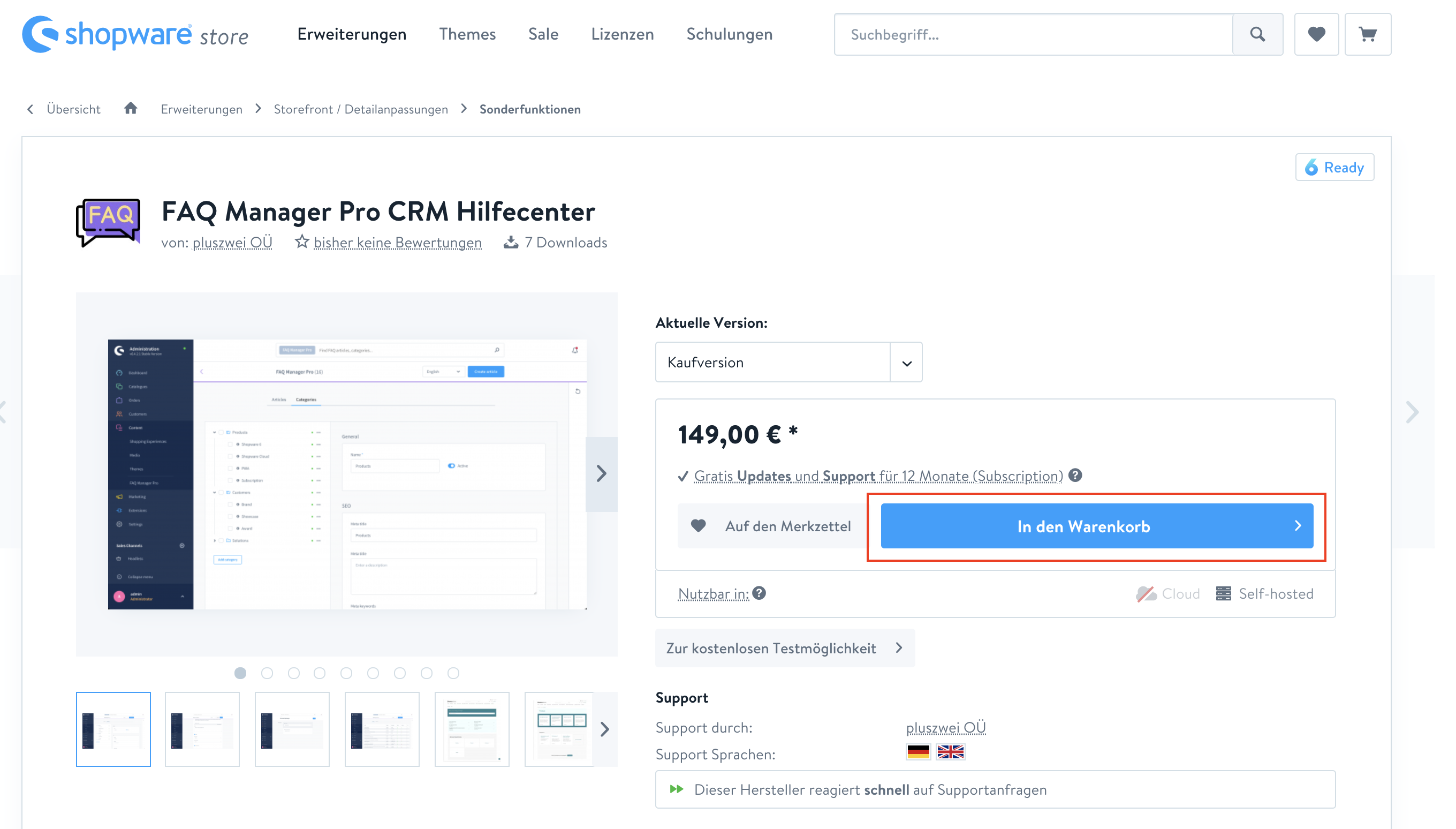
2. Step: Installieren und Aktivieren
Je nachdem ob Du das Plugin aus dem Shopwarestore heruntergeladen hast oder es direkt über das Admin-Interface gekauft hast, ist nun die Zeit gekommen das Plugin hochzuladen bzw. direkt zu installieren und zu aktivieren. Logge Dich dazu in den Admin-Bereich Deines Shops ein und navigiere zu Erweiterungen >> Meine Erweiterungen.
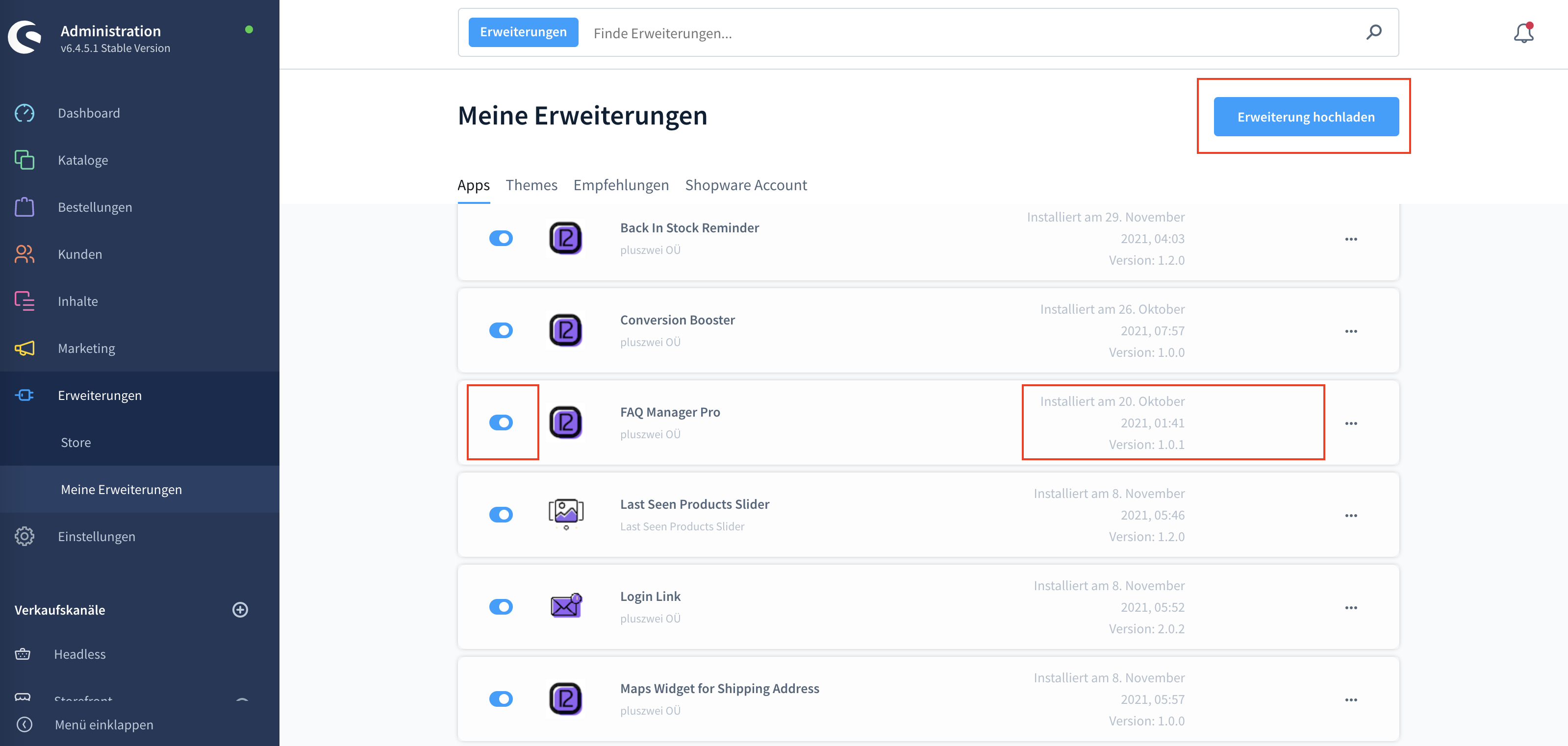
3. Step: Grundeinstellungen vornehmen bzw. FAQ erfassen
Füge Deinem Kategorie-Baum eine FAQ Kategorie hinzu
Damit Du Dir die FAQ in Deinem Shop-Frontend anschauen kannst, ist noch ein letzter Schritt nötig: Wechsle in die Ansicht: Kataloge >> Kategorien und füge dort eine neue Kategorie "FAQ" hinzu. Wichtig ist nun, dass Du den Kategorietyp: "FAQ Page" auswählst und diese Kategorie aktivierst.
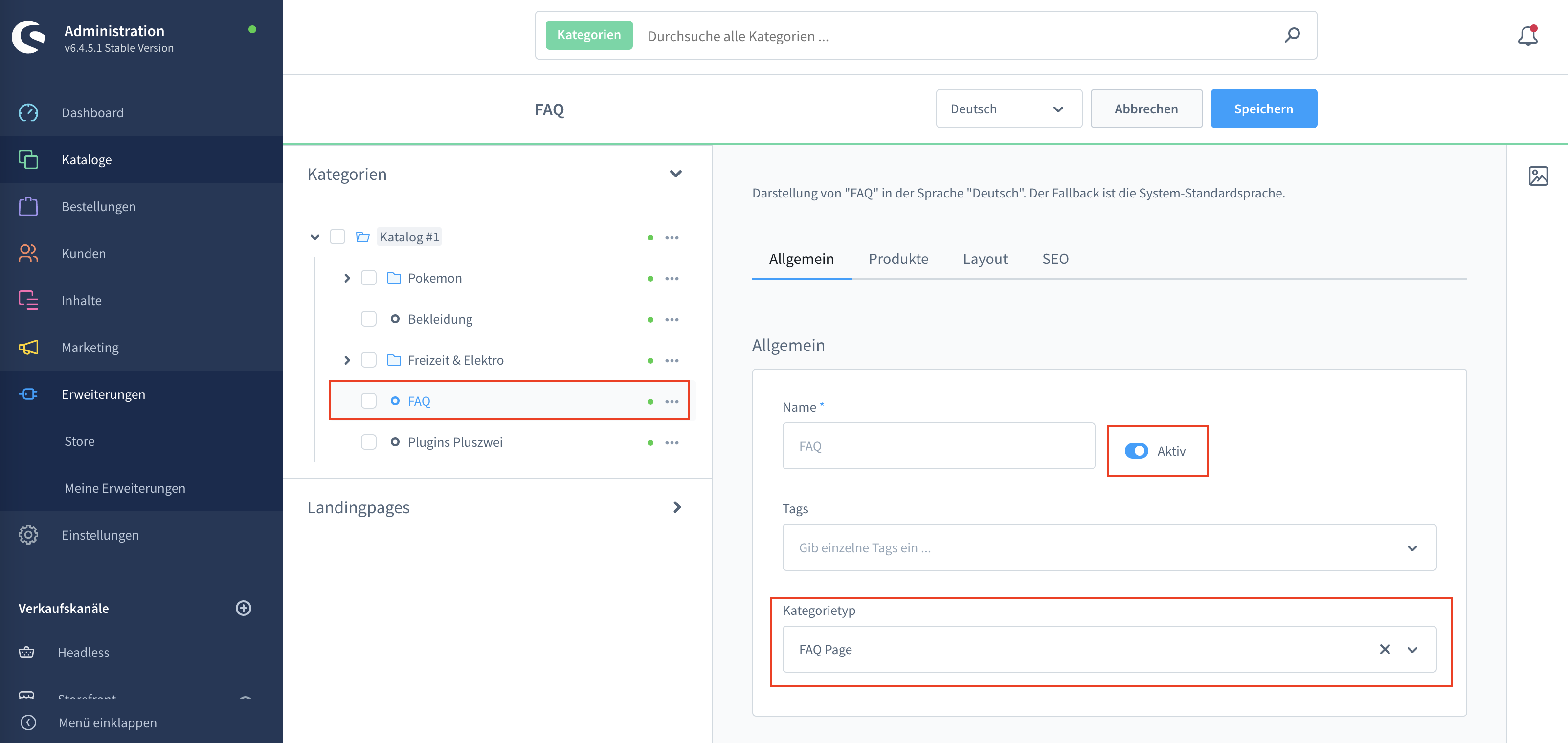
Erfasse Deine FAQs im Plugin
Vorausgesetzt Du kennst die Struktur bzw. die FAQ Deines Shops bereits, kannst Du direkt anfangen diese im Plugin zu erfassen. Da Du die Kategorisierung Deiner FAQs kennen musst, um diese initial in unserem Plugin zu erfassen, solltest Du hier erst weitermachen wenn dies tatsächlich der Fall ist.
Solltest Du die Struktur bzw. Kategorisierung noch nicht kennen, schaue bitte weiter unten in diesem Beitrag nach, wir geben Dir Tipps und Beispieldaten an die Hand, damit Du Dir FAQs für Deinen Shop erarbeiten kannst.
Unser Plugin folgt der bewährten Logik, dass einzelne Fragen in Kategorien unterteilt werden und dort wo es Sinn macht, innerhalb dieser Unterteilung, noch Gruppierungen (oder Unterkategorien) vergeben werden können.
Exakt damit müssen wir auch anfangen - Erfassen der Kategorisierung
Wechsle in die Übersichtsseite der FAQ Verwaltung, welche Du hier findest: Inhalte >> FAQ Manager Pro
Dort angekommen findest Du zwei Tabs, zunächst wechseln wir in den Tab "Kategorien". Dort kannst Du in gewohnter Shopware-Manier Kategorien und Unterkategorien anlegen.
In unserem Beispiel heißt die Oberkategorie "Fragen zu Artikeln" und die darunter befindlichen Unterkategorien "Produkteigenschaften", "Nicht verfügbare Produkte" und "Produktbilder". Erfasse alle Deine Kategorien und Unterkategorien hier. Vergiss nicht diese ggf. direkt zu aktivieren, damit diese auch im Shop angezeigt werden.
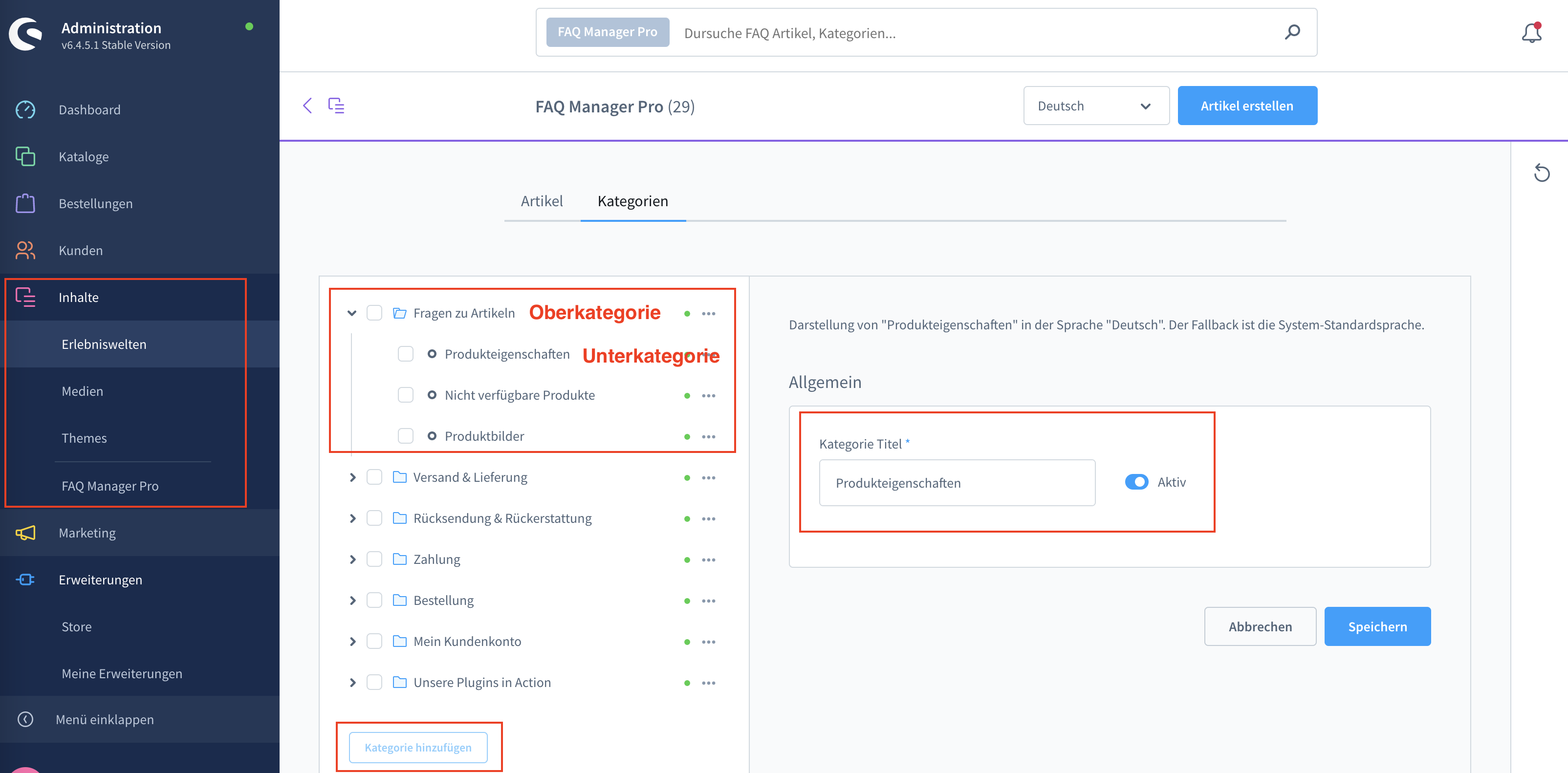
Erfassen der FAQs
Nun kannst Du in den Tab "Artikel" wechseln bzw. den Button "Artikel erstellen" nutzen, um Deine FAQs im Plugin zu erfassen.
Die Eingabe ist dabei recht selbsterklärend, wobei wir Dir noch folgende Tipps an die Hand geben möchten:
1. Artikel-Titel
Ohne dieses Feld geht gar nichts - So erscheint der Artikel im Frontend - am besten als Frage formulier
2. Beschreibung
Die Antwort auf die Frage, bedenke, halte Dich kurz und nutze die Tonalität Deiner User.
3. Artikelteaser
Sämtliche FAQs können mit einem kurzen Teaser-Text versehen werden, welcher direkt unter dem FAQ-Titel auf den FAQ-Kategorieseiten in den Widgets angezeigt wird. Gib dem User so einen ersten Eindruck von der Antwort auf seine Frage.
4. Sichtbar
Entscheide ob der Artikel im Frontend angezeigt werden soll oder nicht.
5. FAQ-Kategorie / FAQ Subkategorie
Bestimme in welcher Kategorie bzw. Unterkategorie der Artikel angezeigt werden soll.
6. Featured Artikel
Entscheide ob der Artikel auf den FAQ Kategorieseiten besonders hervorgehoben erscheinen soll. Wir empfehlen dies für Artikel zu aktivieren, welche sehr häufig nachgefragt werden.
Mit diesem Gutscheincode erhältst Du 10% Rabatt: pluszweipromo-2022
3. So holst Du alles aus unserem Plugin heraus
Schritt für Schritt zu guten FAQs
1. Sammle Ideen
Wie bereits weiter oben im Beitrag beschrieben, liegt es sehr nahe, dass Du zunächst den Menschen befragst, welche Kundenanfragen beantwortet bei euch im Unternehmen - bist Du das selbst? Super, dann kann es direkt weiter gehen. Wenn nicht - hole Dir diesen Kollegen unbedingt dazu.
Am besten ihr schaut im nächsten Schritt sämtliche Anfragen durch welche ihr per Mail, whatsapp, facebook und andere Kanäle erhalten und fangt an alle Fragen aufzuschreiben, am besten verwendet Ihr dafür ein Tool wie miro.com und legt eine Mindmap an. Jede Frage kommt auf einen Post-it. Natürlich geht das genauso gut mit Post-its von Amazon an der großen weißen Wand im Büro 😅
Eine weitere Quelle, für noch wichtigere Anfragen, können die Telefongespräche mit den Kunden Deines Onlineshops sein. Versucht euch auch hier an die wichtigsten Fragen zu erinnern - was beantwortet ihr immer wieder am Telefon? Welches Thema eurer User ist am emotionalsten? Auch diese Fragen könnt ihr auf den Post-its festhalten. Zunächst komplett durcheinander und random als braindump - um die Struktur kümmern wir uns später.
In Miro könnte das also folgendermaßen ausschauen:
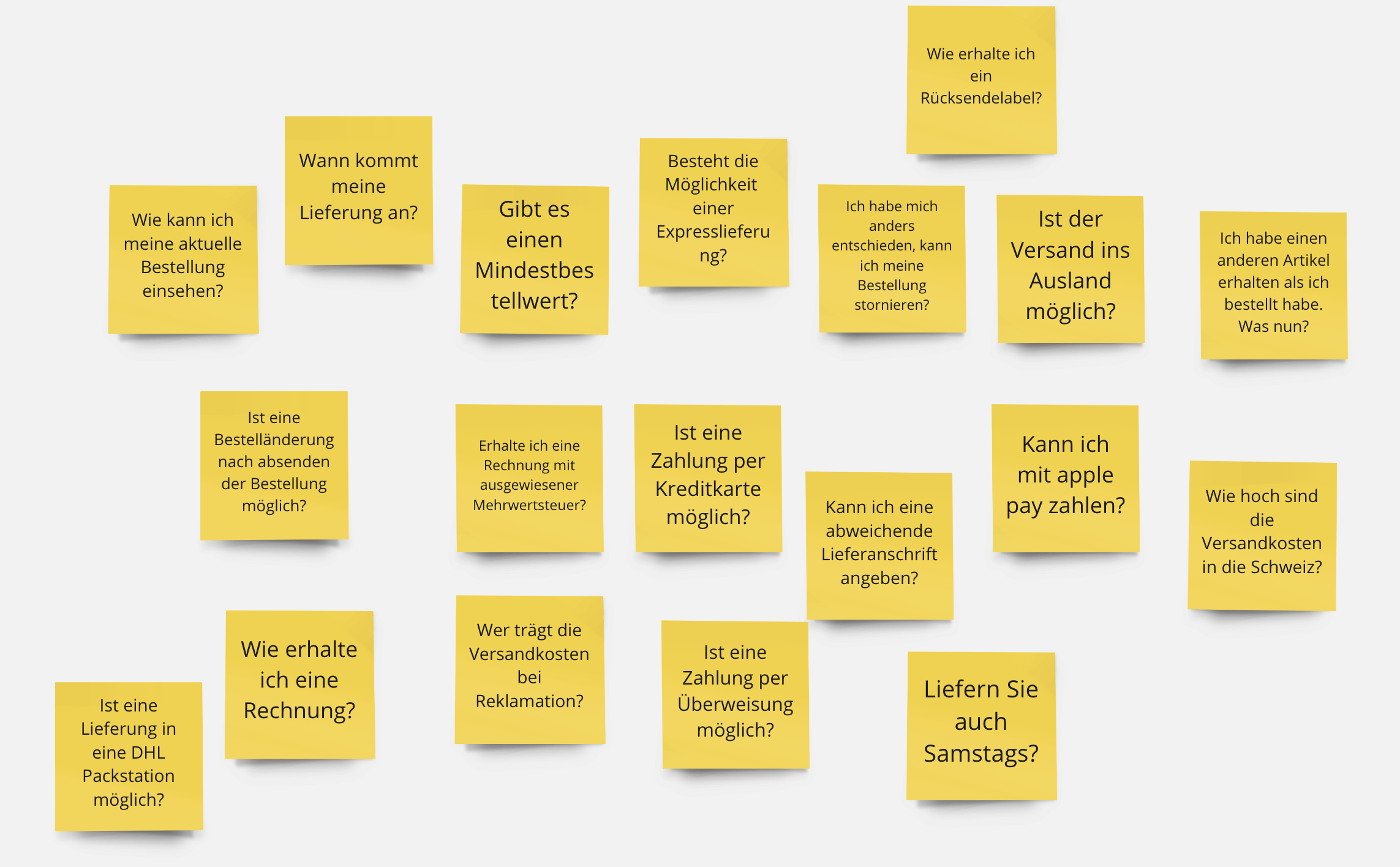
2. Strukturiere Deine FAQs
Ziel ist es nun etwas Struktur zu schaffen. Die herrkömmliche Struktur von FAQs sieht meist so aus: Kategorie > Unterkategorie > Artikel (eigentliche Frage und Antwort).
In Miro lässt sich das ganz gut bewerkstelligen, Du kannst zunächst anfangen Oberkategorien zu finden und die Post-its entsprechend zu schieben.
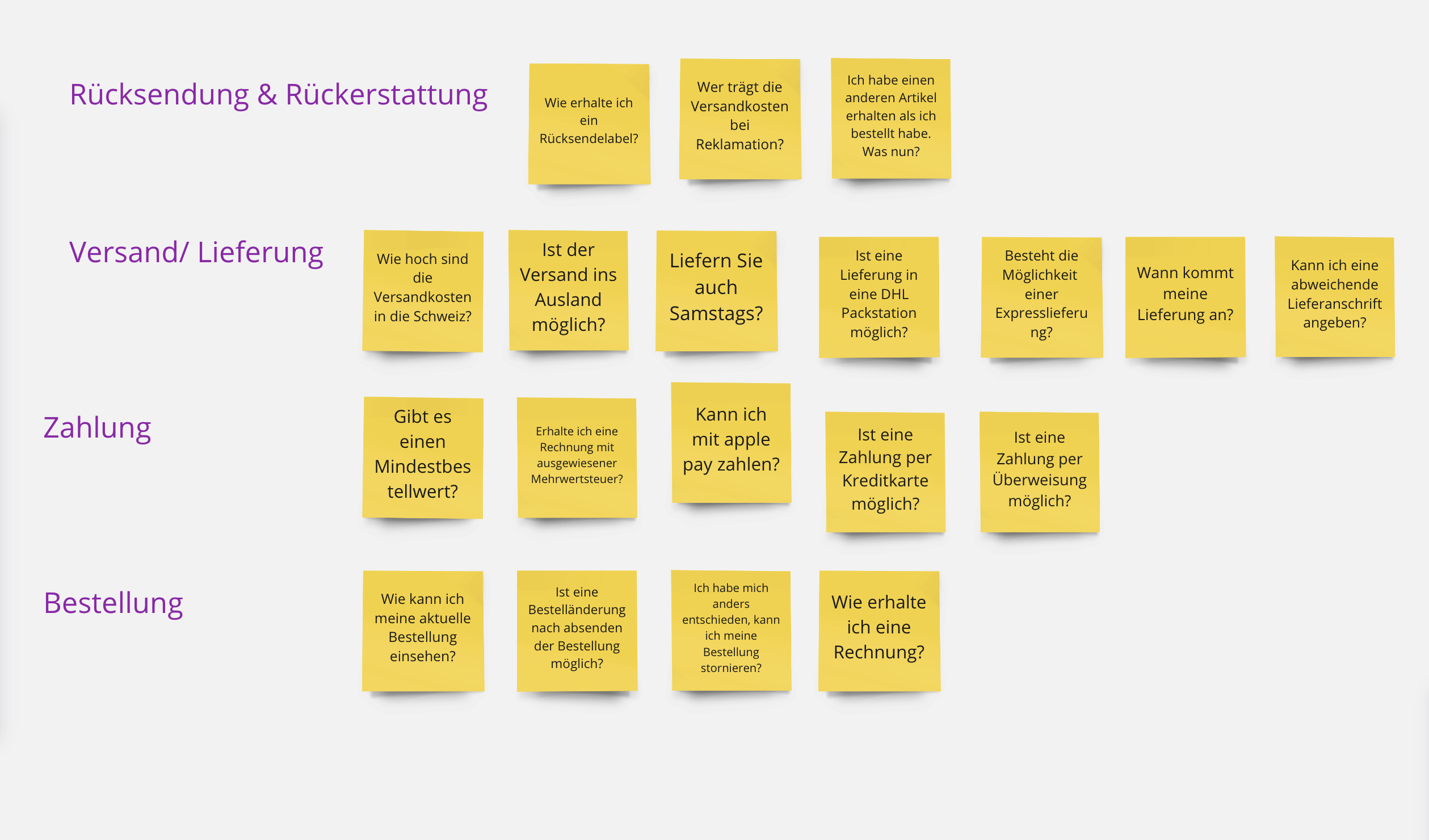
Natürlich kann Deine Einordnung, je nach Geschmack, abweichen - ab die Frage nach einer Rechnung der Kategorie Bestellung zugeordnet werden sollte oder lieber der Kategorie Zahlung, entscheidest Du. Für uns und unsere Partner haben sich die oben genannten Kategorien bewährt.
Haben wir die Oberkategorien gefunden, sollten wir uns dran machen und passende Unterkategorien finden.
Nun sollten wir uns noch etwas Mühe geben, passende Unterkategorien zu finden, damit die FAQs in einer guten Struktur daherkommen und idealerweise durch ergänzende, relevante Informationen angereichert werden, welche Deinen Usern schnell weiterhelfen.
Wie könnte man im oben gezeigten Beispiel noch sinnvoll gruppieren? Welche Anfragen passen thematisch zusammen?
Wir haben folgende Lösung erarbeitet:
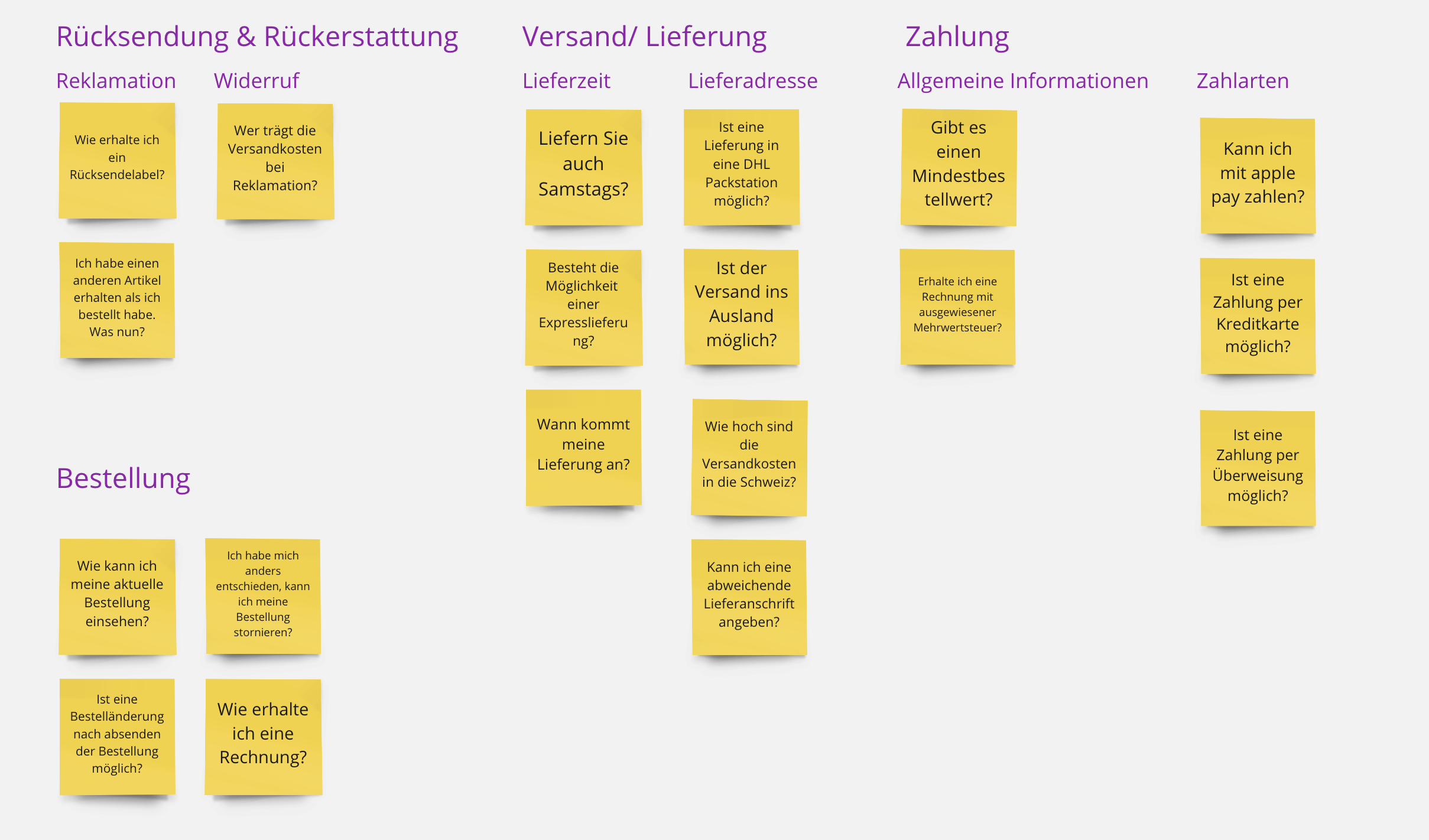
Hier noch ein kleine Tipp: Im gezeigten Beispiel macht in der Kategorie eine Gruppierung nach "Zahlarten" Sinn, aber die anderen beiden Fragen passen nicht so recht in eine gemeinsame Gruppierung. Für beide einzelnen Fragen jeweils eine Unterkategorie anzulegen, empfehlen wir zu vermeiden - wir haben beides in eine Kategorie "Allgemeine Informationen" gepackt. So vermeiden wir Chaos und behalten gleichzeitig die Logik bei.
Auch für die Oberkategorie "Bestellung" ist es uns schwer gefallen passende Gruppierungen zu finden - in diesem Fall hat man zwei Möglichkeiten, entweder man belässt es bei der Oberkategorie, oder - unsere Empfehlung - man kreiert ebenso eine "allgemeine" Unterkategorie um konsistent die Logik in den FAQs aufrechtzuerhalten.
3. Passe den Wortlaut und die Tonalität an Deine User an
Wie bereits weiter oben beschrieben ist es empfehlenswert wenn Du genau die Worte wählst wie die überwiegende Mehrheit Deiner User bei Ihren Anfragen auch. Das soll nicht heißen, dass Du Rechtschreibfehler oder vulgäre Sprache übernimmst, aber passe das Wording der Fragen nur so viel an wie wirklich nötig. Es wird sich auszahlen, Deine User werden sich mit den Fragen identifizieren, weniger Unsicher sein und damit im Idealfall eher von einem Kauf überzeugt.
Was meine ich damit? Werde weder bei den Fragen noch bei Deinen Antworten darauf zu abstrakt und rutsche nicht in die Fachsprache ab, welche nur Du und Dein Team versteht. Wenn User immer wieder nach einem "Rücksendeschein" fragen, nenne diesen auch so, auch wenn vielleicht "Retourelabel" besser klingt oder korrekter ist.
4. Installiere unsere Beispiel-FAQ
Achtung: Unser Demo-Daten-Plugin macht nur in Verbindung mit unserem FAQ Manager Pro, welcher im Shopware Community Store erhältlich ist, Sinn.
Unter folgendem Link kannst Du Dir unsere Beispiel-FAQ herunterladen und in Shopware über die Upload Funktion für Plugins installieren. So erhältst Du einen optimalen Eindruck davon wie Deine FAQs später einmal aussehen können. Wir berufen uns dabei auf Best Practices und decken die wichtigsten Fragen, Kategorien und Unterkategorien ab.
https://gitlab.com/pluszwei.io...
1. Downloade die Demodaten als Zip-Datei von gitlab
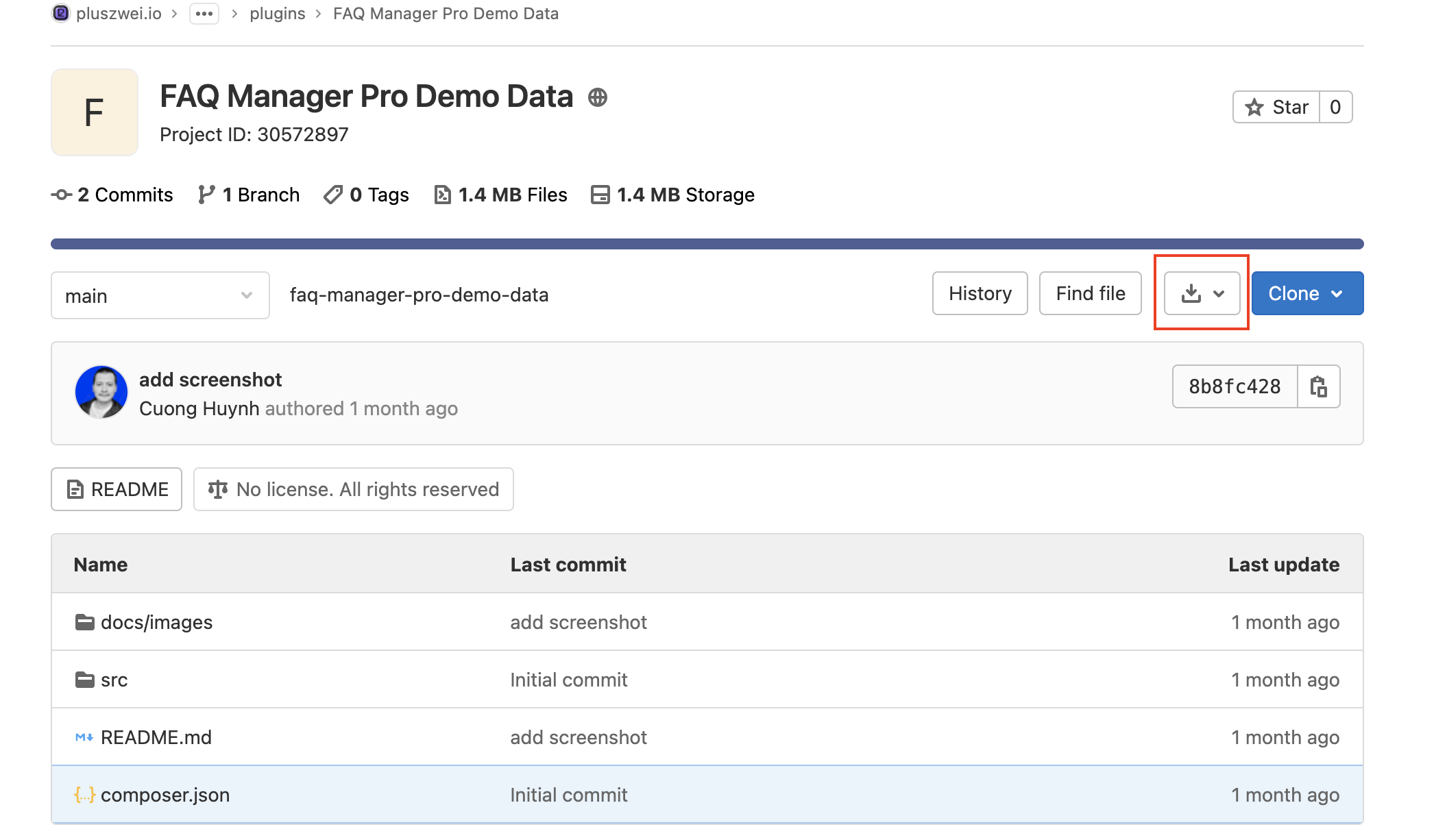
2. Uploade die Datei in Deinen Shop
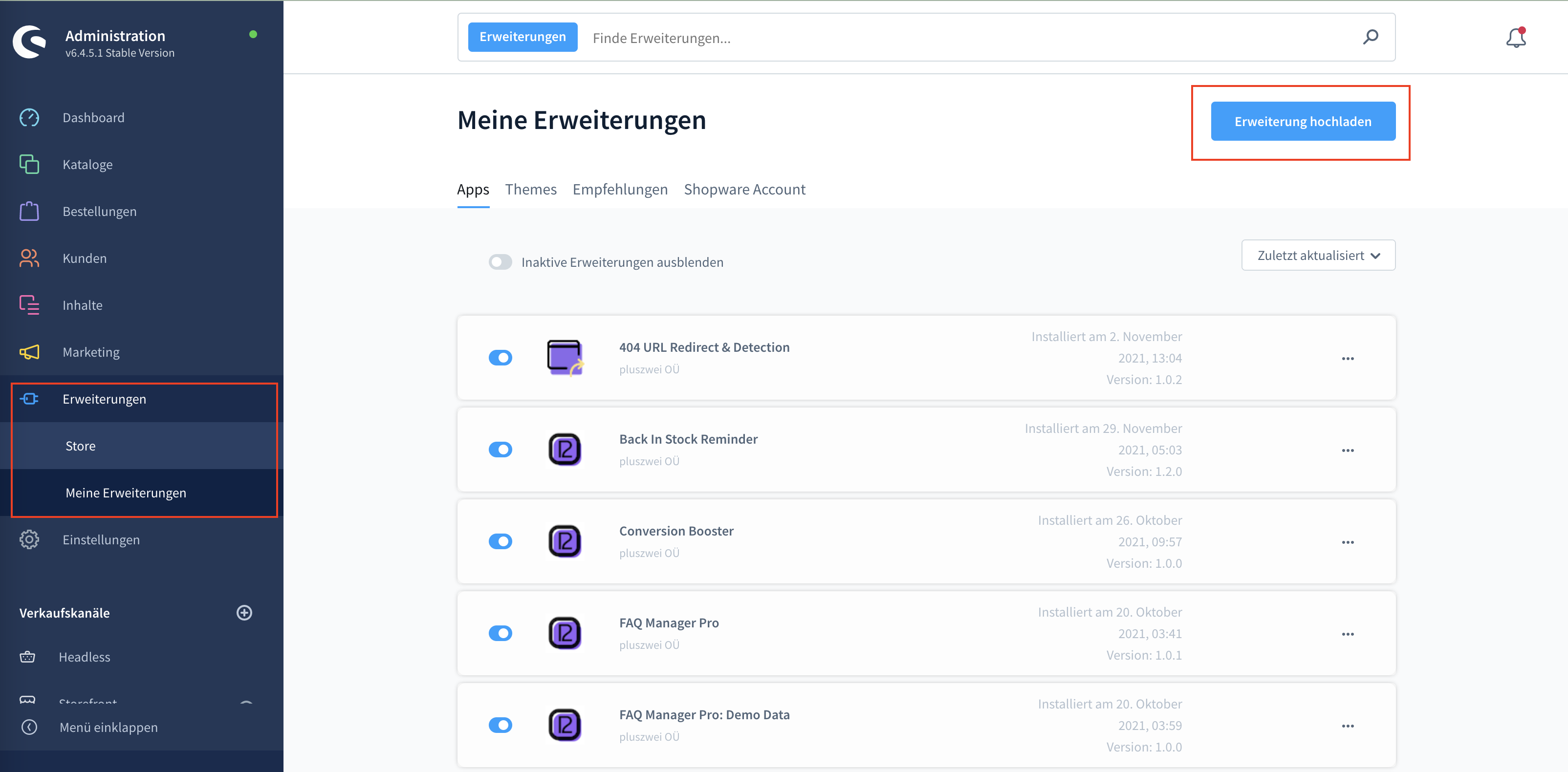
3. Installiere und aktiviere das Plugin
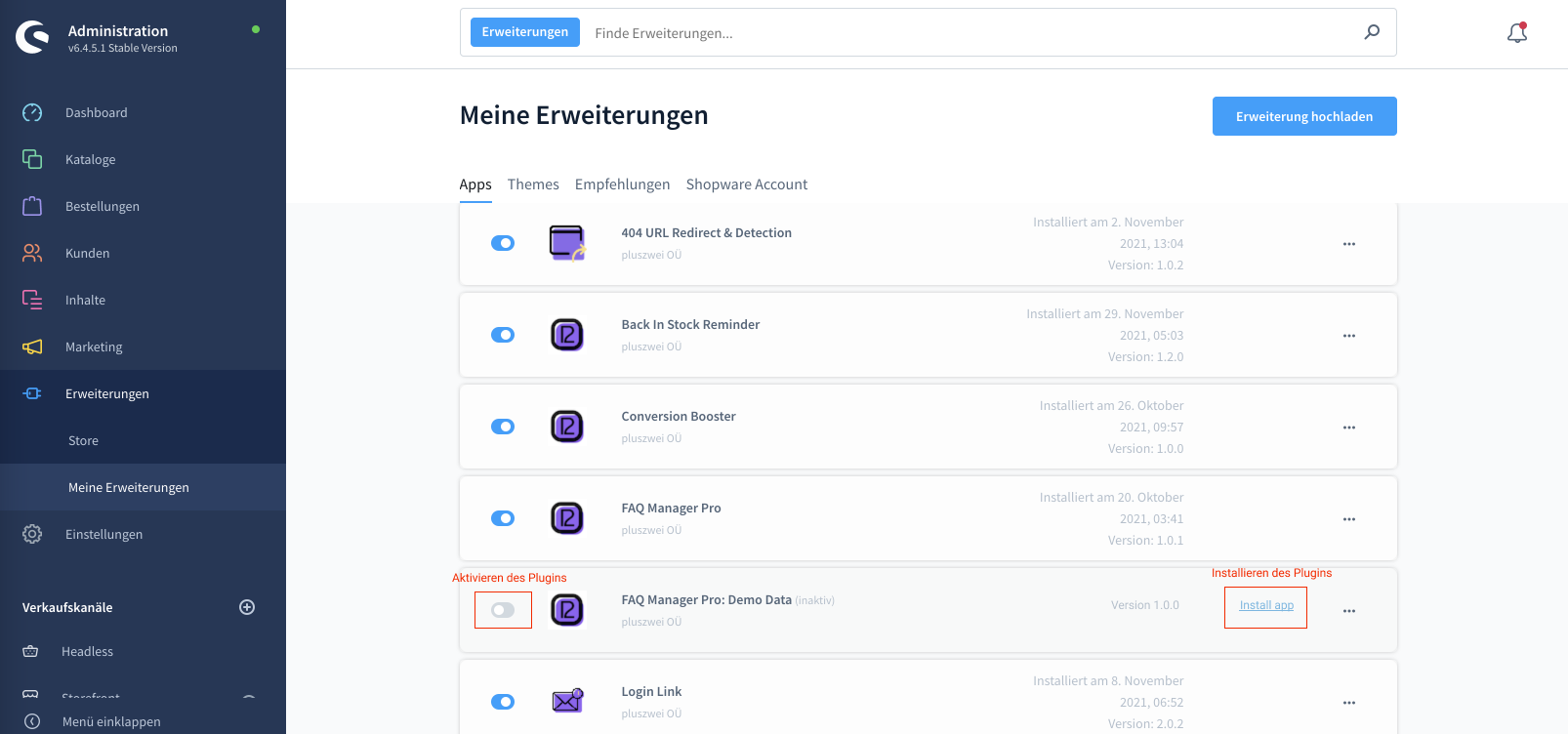
4. Füge Deinem Kategorie-Baum eine FAQ Kategorie hinzu
Damit Du Dir die FAQ in Deinem Shop-Frontend anschauen kannst, ist noch ein letzter Schritt nötig: Wechsle in die Ansicht: Kataloge >> Kategorien und füge dort eine neue Kategorie "FAQ" hinzu. Wichtig ist nun, dass Du den Kategorietyp: "FAQ Page" auswählst und diese Kategorie aktivierst.
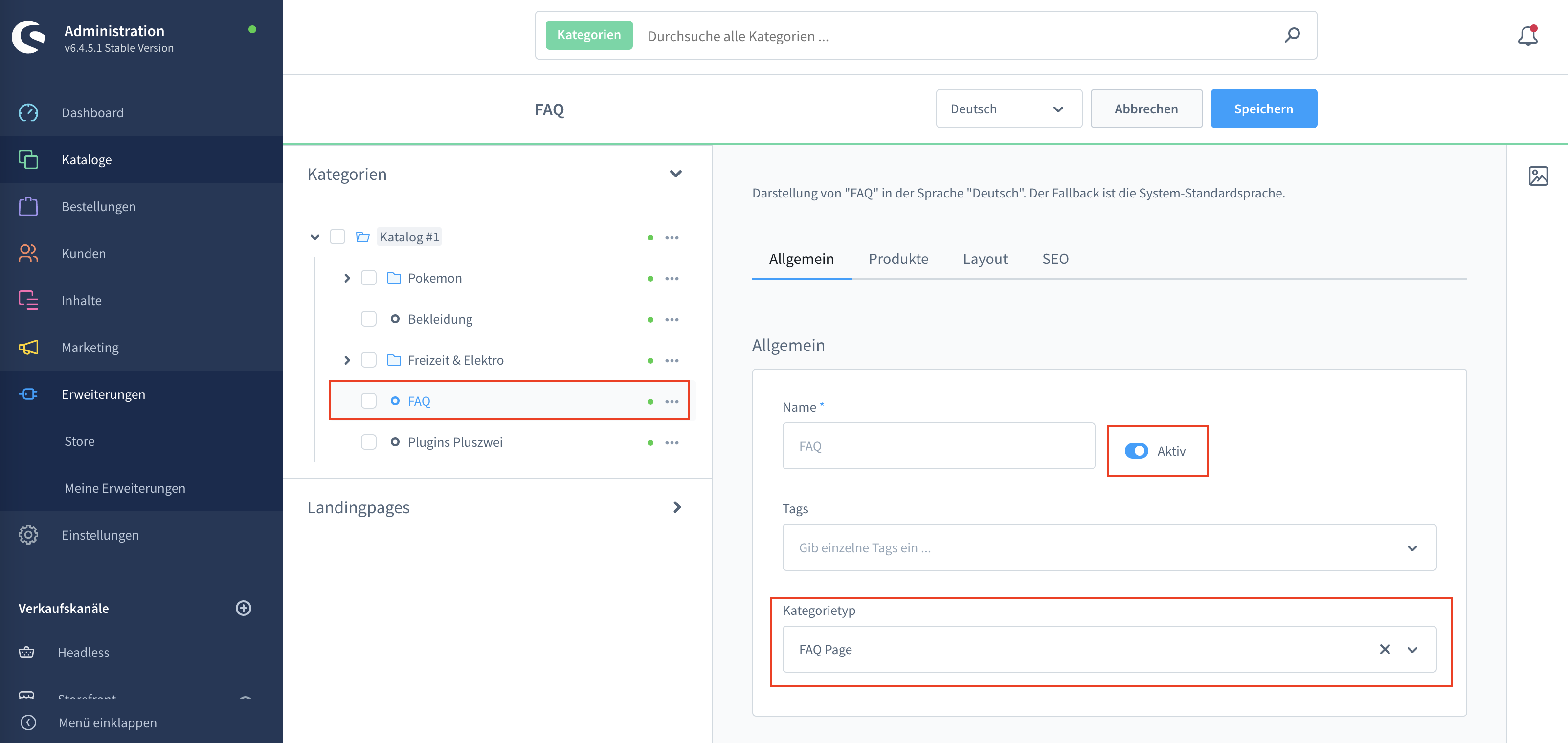
Aber wie gesagt, ruhe Dich darauf nicht aus und entdecke Deine Zielgruppe selbstständig.
Hier nochmals kurz zusammengefasst unsere Empfehlung für Kategorien und Unterkategorien die in FAQs für einen Onlineshop nicht fehlen sollten:
Oberkategorie: Fragen zu Artikeln/ zum Sortiment - Unterkategorien: Je nach Sortiment sehr individuell
Oberkategorie: Versand/ Lieferung - Unterkategorien: Allgemeines, Versand, Lieferadresse, Lieferzeit
Oberkategorie: Rücksendung/ Rückerstattung - Unterkategorien: Reklamation, Widerruf
Oberkategorie: Zahlung - Unterkategorien: Allgemeines, Zahlarten
Oberkategorie: Bestellung - Unterkategorien: Allgemeines
Oberkategorie: Kundenkonto - Unterkategorien: Login, Löschung
Teste unseren FAQ Manager in unserem Demoshop und überzeuge Dich selbst
Logge Dich ganz einfach in unsere Test-Instanz ein und tobe Dich nach Belieben aus - unser System resettet sich nach 24 Stunden automatisch. Also keine Angst - Du kannst nichts kaputt machen 😅
Login:
User: admin
Passwort: shopware